Как создать прилипающее меню с помощью CSS или JQuery
От автора: в настоящее время в интернете все больше набирает популярность фиксированное или «прилипающее» меню. Меню в таком случае прилипает к определенной позиции и остается видимым даже при прокрутке страницы, тем самым обеспечивая постоянный доступ к нему.
Самыми лучшими примерами могут послужить такие сайты, как Facebook и Designmodo. При прокрутке страницы основное меню навигации остается сверху и никуда не уезжает.
С одной стороны, существует множество JQuery плагинов для создания липкого меню, с другой, мы можем самостоятельно написать такое меню всего лишь парой строк JQueryи CSS кода. В данном уроке мы рассмотрим, как можно создать липкое меню, как на JQuery, так и на CSS. Начнем.
Способ на JQuery
В этой главе мы рассмотрим, как с помощью JQuery манипулировать DOM, а также добавить класс к меню, чтобы зафиксировать его при прохождении определенной точки. Предполагается, что вы уже знакомы с HTML5, так как мы будем использовать парочку тегов из пятой версии в нашей разметке.
Предполагается, что вы уже знакомы с HTML5, так как мы будем использовать парочку тегов из пятой версии в нашей разметке.
Практический курс по верстке адаптивного сайта с нуля!
Изучите курс и узнайте, как верстать современные сайты на HTML5 и CSS3
Узнать подробнее
Разметка
В нашей разметке мы создадим хедер, в котором будут содержаться основные блоки: блок с классом demo-nav и следом за ним блок с классом main-nav, в котором содержатся ссылки нашего меню. Затем необходимо обернуть наш контент блоком с классом content. Будем использовать lorem ipsum в качестве текста.
<header>
<h2>Создание<span>прилипающего</span>меню</h2>
<nav>
<a href=»index.html»>Спомощью jQuery</a>
<a href=»index2.html»>Спомощью CSS</a>
</nav>
</header>
<nav>
<div>
<a href=»#»>Главная</a>
<a href=»#»>Онас</a>
<a href=»#»>Профиль</a>
<a href=»#»>Контакты</a>
</div>
</nav>
<div>
<h3>Основнойконтент!</h3>
<p>Lorem ipsum dolor sit amet, consectetur adipiscing elit, sed do eiusmod tempor incididunt ut labore et dolore magna aliqua. Ut enim ad minim veniam, quis nostrud exercitation ullamco laboris nisi ut aliquip ex ea commodo consequat.Duis aute irure dolor in reprehenderit in voluptate velit esse cillum dolore eu fugiat nulla pariatur. Excepteur sint occaecat cupidatat non proident, sunt in culpa qui officia deserunt mollit anim id est laborum</p>
Ut enim ad minim veniam, quis nostrud exercitation ullamco laboris nisi ut aliquip ex ea commodo consequat.Duis aute irure dolor in reprehenderit in voluptate velit esse cillum dolore eu fugiat nulla pariatur. Excepteur sint occaecat cupidatat non proident, sunt in culpa qui officia deserunt mollit anim id est laborum</p>
<p>Lorem ipsum dolor sit amet, consectetur adipiscing elit, sed do eiusmod tempor incididunt ut labore et dolore magna aliqua. Ut enim ad minim veniam, quis nostrud exercitation ullamco laboris nisi ut aliquip ex ea commodo consequat.Duis aute irure dolor in reprehenderit in voluptate velit esse cillum dolore eu fugiat nulla pariatur. Excepteur sint occaecat cupidatat non proident, sunt in culpa qui officia deserunt mollit anim id est laborum</p>
<p>Lorem ipsum dolor sit amet, consectetur adipiscing elit, sed do eiusmod tempor incididunt ut labore et dolore magna aliqua. Ut enim ad minim veniam, quis nostrud exercitation ullamco laboris nisi ut aliquip ex ea commodo consequat. Duis aute irure dolor in reprehenderit in voluptate velit esse cillum dolore eu fugiat nulla pariatur. Excepteur sint occaecat cupidatat non proident, sunt in culpa qui officia deserunt mollit anim id est laborum</p>
Duis aute irure dolor in reprehenderit in voluptate velit esse cillum dolore eu fugiat nulla pariatur. Excepteur sint occaecat cupidatat non proident, sunt in culpa qui officia deserunt mollit anim id est laborum</p>
<p>Lorem ipsum dolor sit amet, consectetur adipiscing elit, sed do eiusmod tempor incididunt ut labore et dolore magna aliqua. Ut enim ad minim veniam, quis nostrud exercitation ullamco laboris nisi ut aliquip ex ea commodo consequat.Duis aute irure dolor in reprehenderit in voluptate velit esse cillum dolore eu fugiat nulla pariatur. Excepteur sint occaecat cupidatat non proident, sunt in culpa qui officia deserunt mollit anim id est laborum</p>
<p>Lorem ipsum dolor sit amet, consectetur adipiscing elit, sed do eiusmod tempor incididunt ut labore et dolore magna aliqua. Ut enim ad minim veniam, quis nostrud exercitation ullamco laboris nisi ut aliquip ex ea commodo consequat.Duis aute irure dolor in reprehenderit in voluptate velit esse cillum dolore eu fugiat nulla pariatur. Excepteur sint occaecat cupidatat non proident, sunt in culpa qui officia deserunt mollit anim id est laborum</p>
Excepteur sint occaecat cupidatat non proident, sunt in culpa qui officia deserunt mollit anim id est laborum</p>
<p>Lorem ipsum dolor sit amet, consectetur adipiscing elit, sed do eiusmod tempor incididunt ut labore et dolore magna aliqua. Ut enim ad minim veniam, quis nostrud exercitation ullamco laboris nisi ut aliquip ex ea commodo consequat.Duis aute irure dolor in reprehenderit in voluptate velit esse cillum dolore eu fugiat nulla pariatur. Excepteur sint occaecat cupidatat non proident, sunt in culpa qui officia deserunt mollit anim id est laborum</p>
<p>Lorem ipsum dolor sit amet, consectetur adipiscing elit, sed do eiusmod tempor incididunt ut labore et dolore magna aliqua. Ut enim ad minim veniam, quis nostrud exercitation ullamco laboris nisi ut aliquip ex ea commodo consequat.Duis aute irure dolor in reprehenderit in voluptate velit esse cillum dolore eu fugiat nulla pariatur. Excepteur sint occaecat cupidatat non proident, sunt in culpa qui officia deserunt mollit anim id est laborum</p>
<p>Lorem ipsum dolor sit amet, consectetur adipiscing elit, sed do eiusmod tempor incididunt ut labore et dolore magna aliqua. Ut enim ad minim veniam, quis nostrud exercitation ullamco laboris nisi ut aliquip ex ea commodo consequat.Duis aute irure dolor in reprehenderit in voluptate velit esse cillum dolore eu fugiat nulla pariatur. Excepteur sint occaecat cupidatat non proident, sunt in culpa qui officia deserunt mollit anim id est laborum</p>
Ut enim ad minim veniam, quis nostrud exercitation ullamco laboris nisi ut aliquip ex ea commodo consequat.Duis aute irure dolor in reprehenderit in voluptate velit esse cillum dolore eu fugiat nulla pariatur. Excepteur sint occaecat cupidatat non proident, sunt in culpa qui officia deserunt mollit anim id est laborum</p>
<p>Lorem ipsum dolor sit amet, consectetur adipiscing elit, sed do eiusmod tempor incididunt ut labore et dolore magna aliqua. Ut enim ad minim veniam, quis nostrud exercitation ullamco laboris nisi ut aliquip ex ea commodo consequat.Duis aute irure dolor in reprehenderit in voluptate velit esse cillum dolore eu fugiat nulla pariatur. Excepteur sint occaecat cupidatat non proident, sunt in culpa qui officia deserunt mollit anim id est laborum</p>
<p>Lorem ipsum dolor sit amet, consectetur adipiscing elit, sed do eiusmod tempor incididunt ut labore et dolore magna aliqua. Ut enim ad minim veniam, quis nostrud exercitation ullamco laboris nisi ut aliquip ex ea commodo consequat.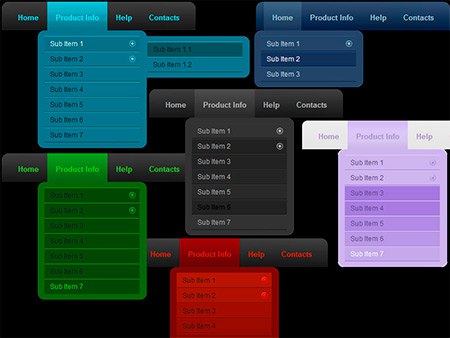 Duis aute irure dolor in reprehenderit in voluptate velit esse cillum dolore eu fugiat nulla pariatur. Excepteur sint occaecat cupidatat non proident, sunt in culpa qui officia deserunt mollit anim id est laborum</p>
Duis aute irure dolor in reprehenderit in voluptate velit esse cillum dolore eu fugiat nulla pariatur. Excepteur sint occaecat cupidatat non proident, sunt in culpa qui officia deserunt mollit anim id est laborum</p>
<p>Lorem ipsum dolor sit amet, consectetur adipiscing elit, sed do eiusmod tempor incididunt ut labore et dolore magna aliqua. Ut enim ad minim veniam, quis nostrud exercitation ullamco laboris nisi ut aliquip ex ea commodo consequat.Duis aute irure dolor in reprehenderit in voluptate velit esse cillum dolore eu fugiat nulla pariatur. Excepteur sint occaecat cupidatat non proident, sunt in culpa qui officia deserunt mollit anim id est laborum</p>
</div>
1 2 3 4 5 6 7 8 9 10 11 12 13 14 15 16 17 18 19 20 21 22 23 24 25 26 27 28 29 30 31 32 | <header> <h2>Создание<span>прилипающего</span>меню</h2> <nav> <a href=»index. <a href=»index2.html»>Спомощью CSS</a> </nav> </header> <nav> <div> <a href=»#»>Главная</a> <a href=»#»>Онас</a> <a href=»#»>Профиль</a> <a href=»#»>Контакты</a> </div> </nav> <div> <h3>Основнойконтент!</h3> <p>Lorem ipsum dolor sit amet, consectetur adipiscing elit, sed do eiusmod tempor incididunt ut labore et dolore magna aliqua. Ut enim ad minim veniam, quis nostrud exercitation ullamco laboris nisi ut aliquip ex ea commodo consequat.Duis aute irure dolor in reprehenderit in voluptate velit esse cillum dolore eu fugiat nulla pariatur. Excepteur sint occaecat cupidatat non proident, sunt in culpa qui officia deserunt mollit anim id est laborum</p> <p>Lorem ipsum dolor sit amet, consectetur adipiscing elit, sed do eiusmod tempor incididunt ut labore et dolore magna aliqua. <p>Lorem ipsum dolor sit amet, consectetur adipiscing elit, sed do eiusmod tempor incididunt ut labore et dolore magna aliqua. Ut enim ad minim veniam, quis nostrud exercitation ullamco laboris nisi ut aliquip ex ea commodo consequat.Duis aute irure dolor in reprehenderit in voluptate velit esse cillum dolore eu fugiat nulla pariatur. Excepteur sint occaecat cupidatat non proident, sunt in culpa qui officia deserunt mollit anim id |
Как зафиксировать меню с «липкой» навигацией при прокрутке на WordPress
На современных одностраничных сайтах с бесконечно длинной главной страницей, липкий хедер (sticky header) — это та деталь, которая помогает пользователям всегда и везде быстро перейти к нужному разделу сайта.
Для создания липкого хедера вы можете использовать тему, например Upfront, в которой на это вы потратите всего несколько секунд, или прибегнуть к помощи плагина WordPress.
Сегодня в этом посте мы рассмотрим плюсы и минусы липкой панели навигации на вашем сайте и сделаем небольшой обзор плагинов, с помощью которых вы сможет создать sticky header у себя на сайте. Приступим!
Смотрите также:
Плюсы и минусы Липких Хедеров
В последнее время липкие хедеры становятся все более популярными, и это не просто результат того, что они круто влияют на дизайн сайта. Быстрый доступ к навигации по сайту — очень важный нюанс, и его невозможно не учитывать в наше время бесконечной прокрутки.
Тем не менее, мнения по поводу липких заголовков разделяются, есть достойные аргументы за и против их применения.
Давайте начнем с плюсов
- Взаимодействие с пользователем. Здесь все очевидно: мгновенный доступ к основным разделам сайта, быстрая навигацию по сайту, независимо от того, насколько далеко пользователь проскролил вниз.
 Безумно удобно при использовании на мобильных устройствах.
Безумно удобно при использовании на мобильных устройствах. - Брендинг. Грамотно расположенный логотип в хедере поможет закрепить основную часть брендинга вашего сайта на самом видном месте. Естественно, тут не нужно слишком усердствовать. При правильном подходе вы сможете повысить узнаваемость бренда.
- Лучше показатели аналитики. После улучшения навигации, как правило, сокращается показатель «ненужных просмотров» и увеличивается количество просматриваемых страниц за одно посещение сайта. Конечно, мы не можем ничего гарантировать, но это правило сработало для наших сайтов.
Однако, везде есть и свои минусы
В нашем случае, самым очевидным будет неправильное оформление заголовка. Вы можете просто запутаться в реализации и сделать хедер слишком большим и навязчивым, особенно для мобильных устройств. Здесь нет идеальной формулы, так что экспериментируйте, тестируйте результаты на реальных устройствах и эмуляторах, используйте различные инструменты и плагины, которые могут помочь в данной ситуации.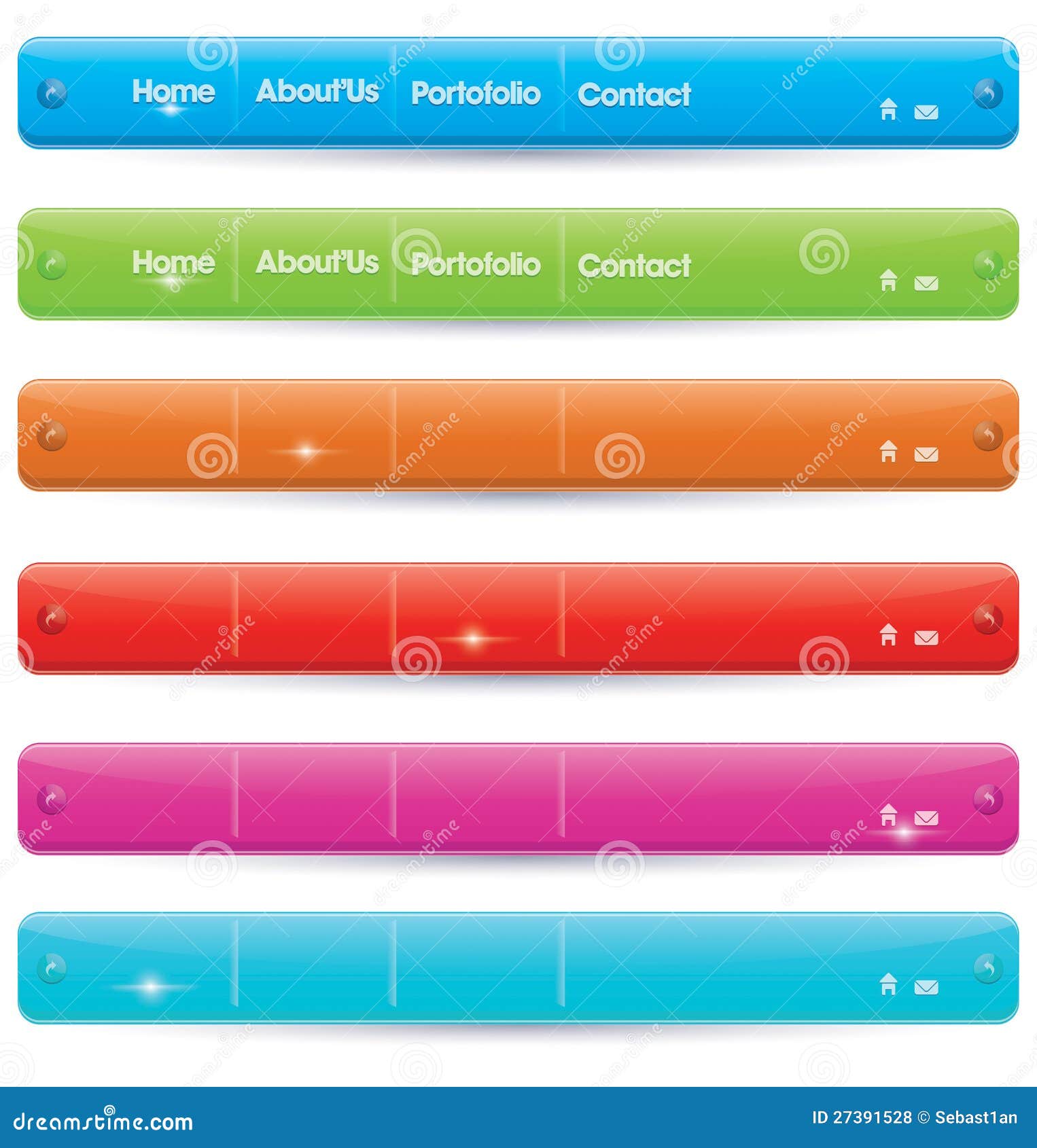
Липкий хедер должен содержать элементы, которые реально будут необходимы пользователю. Обратите внимание на сайт Medium, там есть строка поиска, регистрация и навигация, которая исчезает, когда пользователь прокручивает страницу вниз, и мгновенно появляется на экране, когда он начинает прокручивать наверх. Это маленький штрих, но с точки зрения общей практичности — он великолепен.
Так же стоит упомянуть о том, что есть риск напортачить в коде. У вас может получиться настоящий Франкенхедер, который будет полностью скрывать содержимое сайта или просто вызывать раздражающие баги. Ниже мы представим плагины, которые помогут вам избежать подобных ситуаций.
Но прежде чем приступить к обзору наших WordPress плагинов, давайте взглянем на несколько примеров.
Примеры сайтов с липкой навигацией
Oasis
Сайт Oasis — это отличный пример фиксированной верхней панели навигации. В любой момент, с любого устройства у вас будет доступ к хедеру сайта.
В десктопной версии сайта для вас доступно полное меню. Переключившись на мобильное устройство, вы увидите самые необходимые опции и меню-гамбургер.
Gareth Emery
На сайте Gareth Emery липкий хедер будет уменьшаться при прокрутке и становится прозрачным.
Переключитесь на мобильную версию и увидите замечательный пример того, как sticky header влияет на брендинг: на сайте будет виден только логотип и меню-гамбургер.
Squid Compression
Сайт Squid Compression — пример того, как можно выгодно использовать липкий боковой хедер.
Теперь, когда мы рассмотрели достоинства и недостатки липких хедеров, посмотрели на несколько реальных примеров, давайте перейдем к обзору инструментов.
Плагины для создания липких хедеров в WordPress
1. Sticky Header
Sticky Header от ThematoSoup — это простой плагин, который предоставляет все необходимые базовые функции.
Большинство настроек вы сможете сделать через Customizer, можно изменять цвет фона, текста и задавать максимальную ширину хедера. Можно установить ширину хедера после скролинга вниз и выбрать определенные параметры для мобильных устройств.
Можно установить ширину хедера после скролинга вниз и выбрать определенные параметры для мобильных устройств.
2. Sticky Menu
Название плагина, конечно, очень необычное, но оно точно описывает его возможности.
Плагин позволяет сделать «липким» практически каждый элемент сайта, но помните, что не стоит слишком увлекаться. Для реализации потребуются минимальные знания HTML/CSS, чтобы правильно разместить селектор на нужной странице. Это достаточно тривиальная вещь, так что не следует этого опасаться.
Есть все необходимые базовые параметры, вы сможете сделать нужные настройки для отображения хедера на мобильных устройствах, к тому же есть настройки для указания Z-индекса вашего липкого элемента, чтобы убедиться, что его всегда видно. Также доступен режим отладки.
Изначально плагин myStickymenu был разработан специально для темы Twenty Thirteen, но он должен отлично работать и со всеми другими современными, отзывчивыми темами.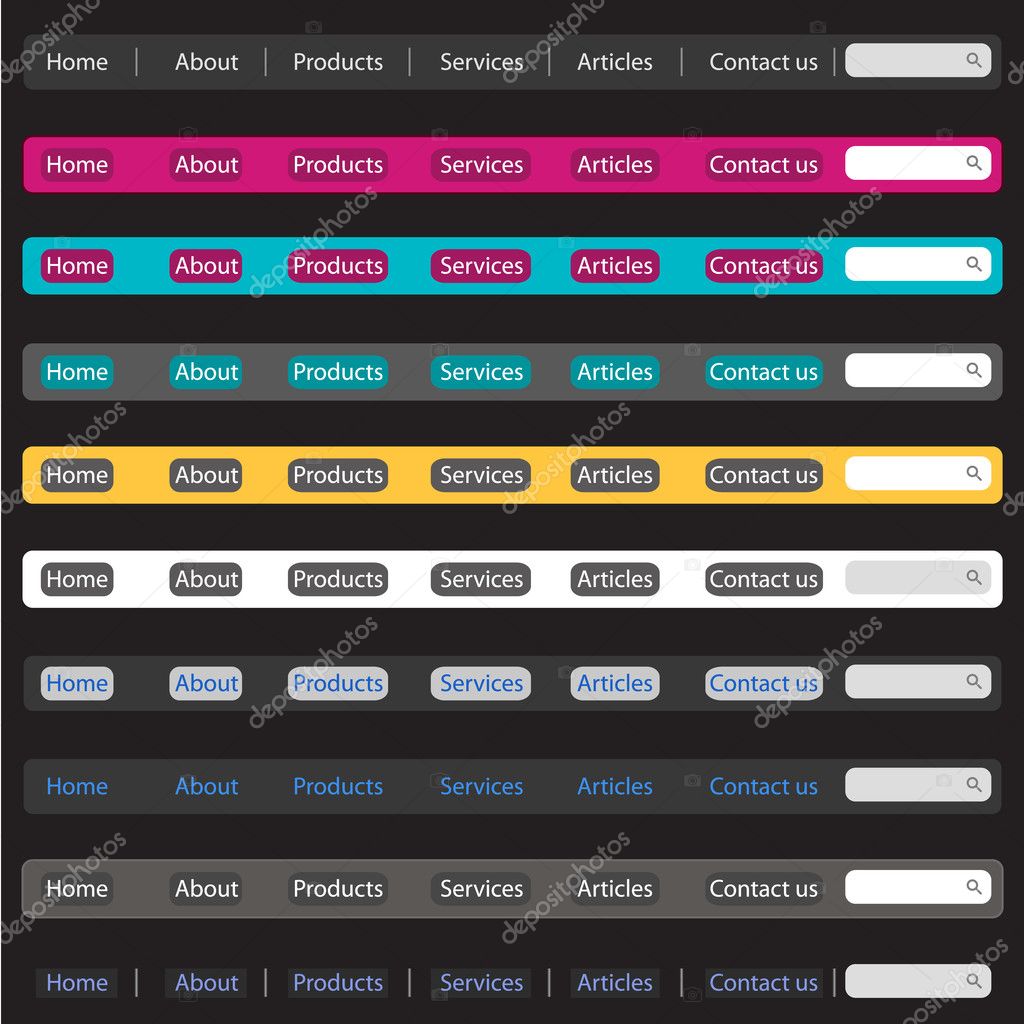
Плагин полностью готов к локализации, отзывчивый, включает в себя простые опции для добавления пользовательского кода CSS.
Авторы плагина создали полезную демо страницу, где вы можете увидеть его в действии, прежде чем загрузите. Это плагин с отличным рейтингом 5 звезд и на данный момент имеет более 10,000 активных загрузок.
4. WordPress Notification Bar
Варианты, которые мы рассматривали до сих пор, прежде всего были направлены на создание навигации в липком хедере, но иногда все, что нужно, это закрепить простое уведомление или кнопку «call to action». Классический случай — когда нам нужно выделить специальные предложения на сайте или напомнить пользователям, подписаться на рассылку новостей.
WordPress Notification Bar от SeedProd отлично подойдет для решения этой задачи. Его несложно установить, идут простые настройки для цветов, есть совместимость с MultiSite-установками.
5. WPFront Notification Bar
WPFront Notification Bar также, как можно предположить из названия, больше ориентирован на уведомления, а не навигацию.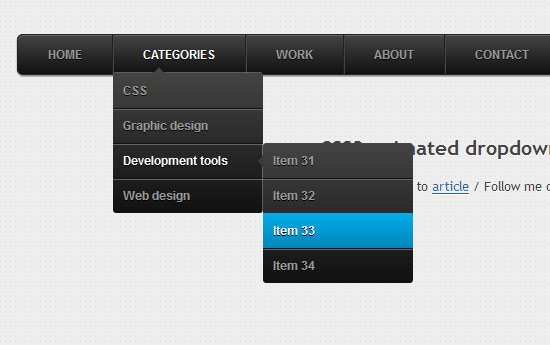
Параметры настроек чуть более продвинутые, чем в предыдущем варианте. Можно задавать высоту, выбирать где конкретно размещать уведомление во время скролинга, настраивать цвета и т.д.
Также можно задавать дату для начала и конца отображения хедера, ограничивать его появление на конкретных постах или страницах.
Разработчики проделали хорошую работу, собрав простые, но интересные идеи с примерами на одной странице. Более подробное руководство также доступно.
6. Hero Menu
Hero Menu — это единственный платный плагин в нашем списке (доступен за $19).
Он позволяет пользователям создавать все виды меню в течение нескольких минут, начиная от многофункциональных мега меню вплоть до самых простых drop-down вариантов.
Плагин Hero Menu полностью совместим с WooCommerce, был тщательно протестирован с различными ведущими премиум темам WordPress, такими как Enfold, Avada и Divi, вместе со всеми последними версиями WordPress, выбирались темы по умолчанию начиная от Twenty Eleven и до Twenty Fifteen. Полная информация о настройке с самыми популярными темами входит в руководство плагина.
Полная информация о настройке с самыми популярными темами входит в руководство плагина.
Для создания липкого хедера вам понадобится всего один клик. Есть необходимые настройки для цвета, прозрачности и логотипа. Полная документация и поддержка также доступны на сайте разработчика. Если вы ищете инструмент из серии «все-в-одном», то этот плагин именно то, что вам нужно.
Добавление липкой навигации на ваш сайт
Неважно, хотите ли вы просто закрепить определенное сообщение на видном месте или создать удобную навигацию, липкий хедер — это отличное решение, которое будет полезным как для посетителей сайта, так и для его владельца.
В этой статье мы попытались описать самые интересные плагины, но если вы заметили, что мы что-то упустили, обязательно делитесь с нами своими замечаниями и советами в комментариях.
Источник: wpmudev.org
Смотрите также:
Изучает сайтостроение с 2008 года. Практикующий вебмастер, специализирующий на создание сайтов на WordPress.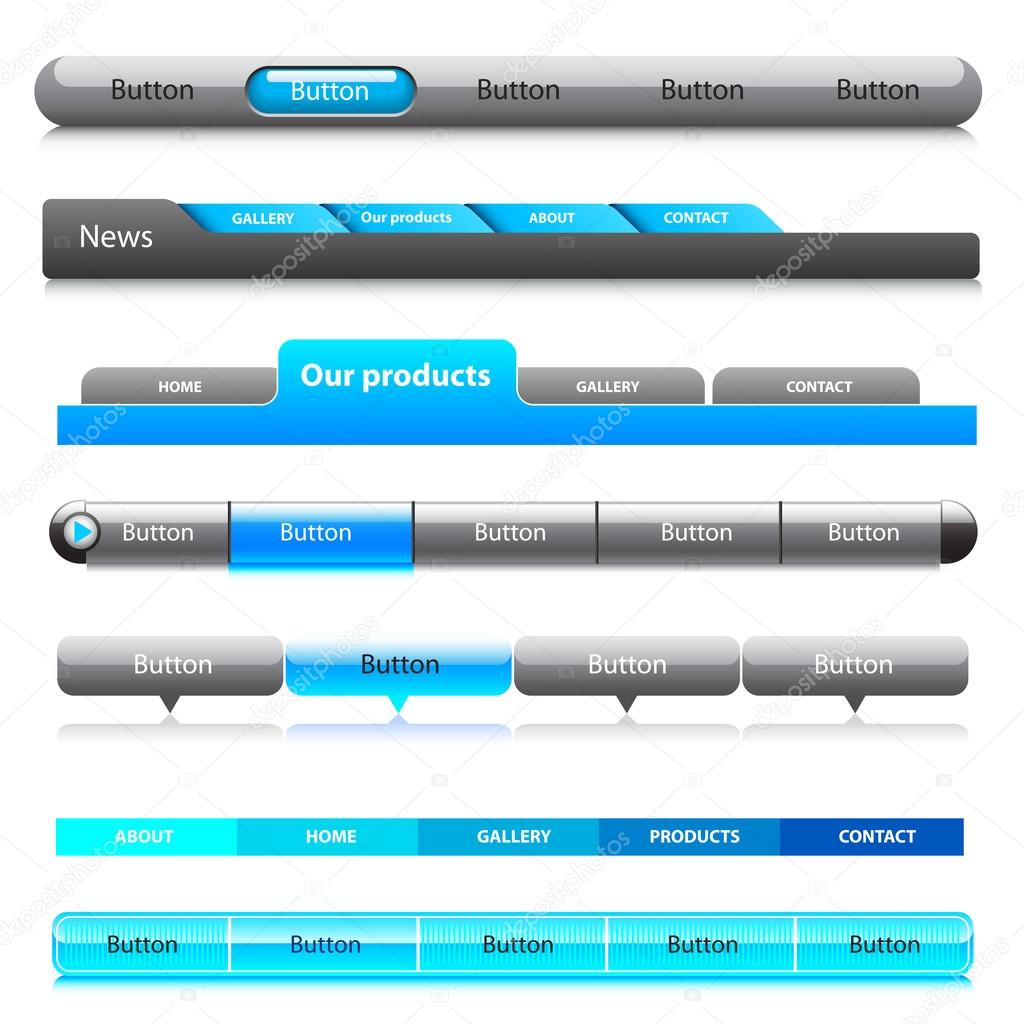 Задать вопрос Алексею можно на https://profiles.wordpress.org/wpthemeus/
Задать вопрос Алексею можно на https://profiles.wordpress.org/wpthemeus/
20 слайд-панелей навигации для сайта / jQuery плагины и JavaScript решения / Постовой
Сейчас наблюдается интересная тенденция в веб-дизайне. Чем меньше элементов на странице — тем лучше. Но это не значит, что их не должно быть вообще. Большинство блоков, таких как меню навигации по сайту, меню профиля пользователя и т. д. можно скрыть и появляться они будут при нажатии и наведении. Некоторые могут сказать, что от этого страдает юзабилити страницы. Не думаю, так как страница стает чище, а значит легче ориентироваться. Человек не путается в горе ссылок.
Сегодня я подготовил коллекцию слайд-панелей, которые по умолчанию на странице скрыты. Чтоб вызвать меню, требуется нажать или навести мышкой на соответствующую иконку. Этот прием пришел в веб-дизайн из мобильных приложений, где нельзя разметить много элементов на одном экране.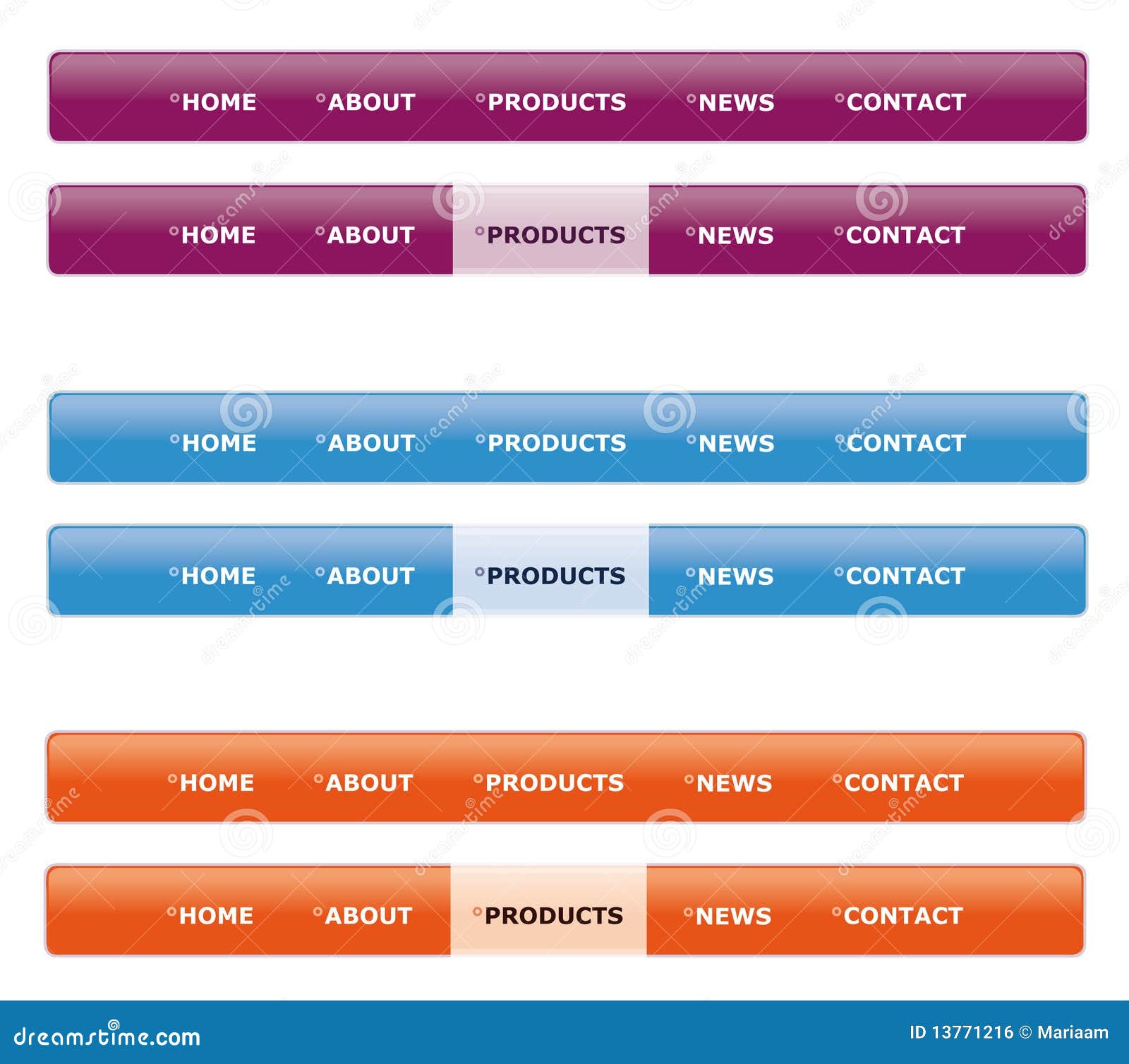 Со временем такие панели перекочевали и в веб-сайты. Данная коллекция пригодятся, в первую очередь, разработчиками мобильных, адаптивных сайтов. При маленьком разрешении экрана будет появляться именно такая выезжающая навигация, а на нормальных, больших мониторах можно сделать обычное меню, к которому все привыкли. Таким образом человек с мобильным устройством не запутается в вашем сайте, так как он давным давно привык к использованию слайд-панелей, ведь все приложения в его смартфоне работают по такому же принципу.
Со временем такие панели перекочевали и в веб-сайты. Данная коллекция пригодятся, в первую очередь, разработчиками мобильных, адаптивных сайтов. При маленьком разрешении экрана будет появляться именно такая выезжающая навигация, а на нормальных, больших мониторах можно сделать обычное меню, к которому все привыкли. Таким образом человек с мобильным устройством не запутается в вашем сайте, так как он давным давно привык к использованию слайд-панелей, ведь все приложения в его смартфоне работают по такому же принципу.
Хочу заметить, что в данную коллекцию вошли плагины, которые заточены только под мобильные сайты и на широких мониторах их использование будет неуместно. Хотя присутствуют и универсальные панели, которые подойдут для любого веб-сайта. Смотрите демо и выбирайте, что подойдет под ваши задачи.
Выпадающие панели работают на jquery. Внедрить в свой сайт такое меню не составит особого труда, а на сайтах разработчиков присутствуют детальные инструкции по использованию их продукта.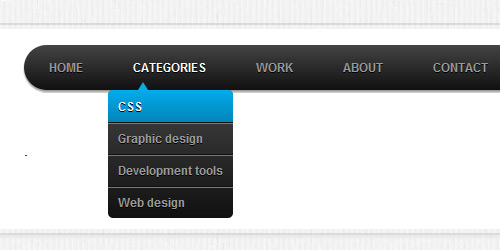
Вскоре мы планируем редизайн сайта «Постовой» и будем использовать в верстке один из jquery плагинов, которые представлены ниже.
Итак. К вашему вниманию коллекция из 20 jquery плагинов выпадающих слайд-панелей для вашего сайта. Не забываем оставлять комментарии.
Смотрите также:
20 jQuery плагинов полноэкранного меню
6 jQuery плагинов для создания фиксированного меню
5 адаптивных меню для разных задач
7 jQuery плагинов меню для Bootstrap
Легкая слайд-панель навигации для мобильных сайтов. Разработчики сделали хорошую демо страничку, где показано как меню ведет себя в мобильном устройстве.
Демо | Скачать
Swipeable Side Menu
Симпотичное выезжающее меню навигации на jquery в виде слайд-панели. Идеально подойдет как для мобильного сайта, так и для обычного.
Демо | Скачать
Чрезвычайно мощный плагин позволяющий организовать слайд-панель, которая будет показываться с разными анимационными эффектами в том числе и 3D. Плагин включает в себя 14 эффектов анимации.
Плагин включает в себя 14 эффектов анимации.
Демо | Скачать
jPanelMenu
Панель навигации выполнена в стилистике IOS приложений. Легкое и быстрое меню, которое облегчит разработку мобильного сайта.
Демо | Скачать
Recreate Google Nexus Menu
Выезжающая панель выполнена по аналогии с Google Nexus меню.
Демо | Скачать
bigSlide — слайд-панель навигации на Jquery
Слайд-панель подойдет как для мобильного сайта, так и для обычного. Чтоб ее вызвать, требуется нажать на иконку изображающую три полоски.
Демо | Скачать
Multi-Level Push Menu
Jqutry плагин работает по аналогии с bigSlide. Панель вызывается при клике на иконку. Преимущество этого меню в том, что оно поддерживает многоуровневую структуру.
Демо | Скачать
Box Lid Menu
Очень красивая слайд-панель навигации с 3D эффектом.
Демо | Скачать
Animated Border Menus
Кликнув на плюсик в уголку экрана появляется маленькая боковая панель с иконками. Чтоб ее скрыть, требуется нажать на иконку с символом «-«.
Демо | Скачать
Snap.js
Слайд-панель предназначена для мобильных устройств. Меню вызывается с помощью перетаскивания экрана курсором мышки или, если на мобильном устройстве, пальцем.
Демо | Скачать
Slide and Push Menus
Демо | Скачать
Meny
Jquery плагин позволяющий реали
Создание вытягиваемого бокового меню для веб-сайта
В этом уроке мы расскажем, как создать боковое меню, такое, как у приложений для смартфона, но для веб-сайта. Мы опишем, как шаг за шагом создать меню, пригодное как для компьютеров, так и для смартфонов, начиная от структуры разметки и заканчивая добавлением эффекта вытягивания при открытии и закрытии меню.
Демонстрация работы – Скачать исходный код
Заметьте: для этого урока Вам потребуется библиотека jQuery, так что убедитесь, что последняя библиотека jQuery подключена на Вашей странице.
1. Структура
HTML:
<div>
<div>
<ul>
<li><a href="#">Home</a></li>
<li><a href="#">Explore</a></li>
<li><a href="#">Users</a></li>
<li><a href="#">Sign Out</a></li>
</ul>
</div>
<div>
</div>
</div>CSS:
body, html {
height: 100%;
margin: 0;
overflow:hidden;
font-family: helvetica;
font-weight: 100;
}
. container {
position: relative;
height: 100%;
width: 100%;
}
#sidebar {
position: absolute;
background: #DF314D;
width: 240px;
height: 100%;
box-sizing: border-box;
-moz-box-sizing: border-box;
}
#sidebar ul {
margin: 0;
padding: 0;
list-style: none;
}
#sidebar ul li {
margin: 0;
}
#sidebar ul li a {
padding: 15px 20px;
font-size: 16px;
font-weight: 100;
color: white;
text-decoration: none;
display: block;
border-bottom: 1px solid #C9223D;
-webkit-transition: background 0.3s ease-in-out;
-moz-transition: background 0.3s ease-in-out;
-ms-transition: background 0.3s ease-in-out;
-o-transition: background 0.3s ease-in-out;
transition: background 0.3s ease-in-out;
}
#sidebar ul li:hover a {
background: #C9223D;
}
container {
position: relative;
height: 100%;
width: 100%;
}
#sidebar {
position: absolute;
background: #DF314D;
width: 240px;
height: 100%;
box-sizing: border-box;
-moz-box-sizing: border-box;
}
#sidebar ul {
margin: 0;
padding: 0;
list-style: none;
}
#sidebar ul li {
margin: 0;
}
#sidebar ul li a {
padding: 15px 20px;
font-size: 16px;
font-weight: 100;
color: white;
text-decoration: none;
display: block;
border-bottom: 1px solid #C9223D;
-webkit-transition: background 0.3s ease-in-out;
-moz-transition: background 0.3s ease-in-out;
-ms-transition: background 0.3s ease-in-out;
-o-transition: background 0.3s ease-in-out;
transition: background 0.3s ease-in-out;
}
#sidebar ul li:hover a {
background: #C9223D;
} Для начала мы создадим структуру для левого бокового меню, которую мы в результате спрячем влево. Мы добавили несколько основных стилей в пример, так что не стесняйтесь изменять вид Вашего бокового меню.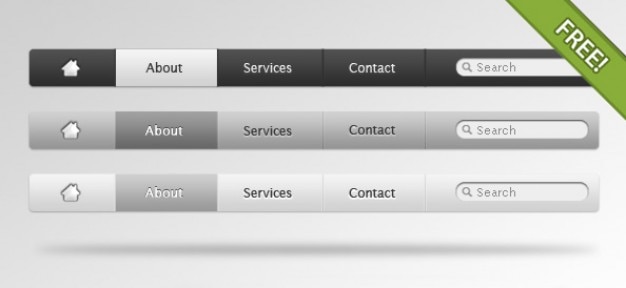 Мы также добавили пустой блок под названием main-content . Этот блок будет содержать все элементы, которые Вы хотите показать на этой странице. Мы заполним его в следующем шаге.
Мы также добавили пустой блок под названием main-content . Этот блок будет содержать все элементы, которые Вы хотите показать на этой странице. Мы заполним его в следующем шаге.
Демонстрация работы
2. Создание простого бокового меню
HTML:
<div>
<div>
<ul>
<li><a href="#">Home</a></li>
<li><a href="#">Explore</a></li>
<li><a href="#">Users</a></li>
<li><a href="#">Sign Out</a></li>
</ul>
</div>
<div>
<a href="#" data-toggle=".container">
<span></span>
<span></span>
<span></span>
</a>
<div>
<h2>Creating Swipeable Side Menu For the Web</h2>
<p>"Lorem ipsum dolor sit amet, consectetur adipisicing elit, sed do eiusmod tempor incididunt ut labore et dolore magna aliqua. Ut enim ad minim veniam, quis nostrud exercitation ullamco laboris nisi ut aliquip ex ea commodo consequat. Duis aute irure dolor in reprehenderit in voluptate velit esse cillum dolore eu fugiat nulla pariatur. Excepteur sint occaecat cupidatat non proident, sunt in culpa qui officia deserunt mollit anim id est laborum."</p>
</div>
</div>
</div>
</div>
Ut enim ad minim veniam, quis nostrud exercitation ullamco laboris nisi ut aliquip ex ea commodo consequat. Duis aute irure dolor in reprehenderit in voluptate velit esse cillum dolore eu fugiat nulla pariatur. Excepteur sint occaecat cupidatat non proident, sunt in culpa qui officia deserunt mollit anim id est laborum."</p>
</div>
</div>
</div>
</div>CSS:
body, html {
height: 100%;
margin: 0;
overflow:hidden;
font-family: helvetica;
font-weight: 100;
}
.container {
position: relative;
height: 100%;
width: 100%;
left: 0;
-webkit-transition: left 0.4s ease-in-out;
-moz-transition: left 0.4s ease-in-out;
-ms-transition: left 0.4s ease-in-out;
-o-transition: left 0.4s ease-in-out;
transition: left 0.4s ease-in-out;
}
.container.open-sidebar {
left: 240px;
}
#sidebar {
position: absolute;
left: -240px;
background: #DF314D;
width: 240px;
height: 100%;
box-sizing: border-box;
}
#sidebar ul {
margin: 0;
padding: 0;
list-style: none;
}
#sidebar ul li {
margin: 0;
}
#sidebar ul li a {
padding: 15px 20px;
font-size: 16px;
font-weight: 100;
color: white;
text-decoration: none;
display: block;
border-bottom: 1px solid #C9223D;
-webkit-transition: background 0. 3s ease-in-out;
-moz-transition: background 0.3s ease-in-out;
-ms-transition: background 0.3s ease-in-out;
-o-transition: background 0.3s ease-in-out;
transition: background 0.3s ease-in-out;
}
#sidebar ul li:hover a {
background: #C9223D;
}
.main-content {
width: 100%;
height: 100%;
padding: 10px;
box-sizing: border-box;
-moz-box-sizing: border-box;
position: relative;
}
.main-content .content{
box-sizing: border-box;
-moz-box-sizing: border-box;
padding-left: 60px;
width: 100%;
}
.main-content .content h2{
font-weight: 100;
}
.main-content .content p{
width: 100%;
line-height: 160%;
}
.main-content #sidebar-toggle {
background: #DF314D;
border-radius: 3px;
display: block;
position: relative;
padding: 10px 7px;
float: left;
}
.main-content #sidebar-toggle .bar{
display: block;
width: 18px;
margin-bottom: 3px;
height: 2px;
background-color: #fff;
border-radius: 1px;
}
.main-content #sidebar-toggle .
3s ease-in-out;
-moz-transition: background 0.3s ease-in-out;
-ms-transition: background 0.3s ease-in-out;
-o-transition: background 0.3s ease-in-out;
transition: background 0.3s ease-in-out;
}
#sidebar ul li:hover a {
background: #C9223D;
}
.main-content {
width: 100%;
height: 100%;
padding: 10px;
box-sizing: border-box;
-moz-box-sizing: border-box;
position: relative;
}
.main-content .content{
box-sizing: border-box;
-moz-box-sizing: border-box;
padding-left: 60px;
width: 100%;
}
.main-content .content h2{
font-weight: 100;
}
.main-content .content p{
width: 100%;
line-height: 160%;
}
.main-content #sidebar-toggle {
background: #DF314D;
border-radius: 3px;
display: block;
position: relative;
padding: 10px 7px;
float: left;
}
.main-content #sidebar-toggle .bar{
display: block;
width: 18px;
margin-bottom: 3px;
height: 2px;
background-color: #fff;
border-radius: 1px;
}
.main-content #sidebar-toggle . bar:last-child{
margin-bottom: 0;
}
bar:last-child{
margin-bottom: 0;
}
JS:
$(document).ready(function() {
$("[data-toggle]").click(function() {
var toggle_el = $(this).data("toggle");
$(toggle_el).toggleClass("open-sidebar");
});
});Теперь мы спрячем боковое меню влево с помощью свойств position:relative и left: -240px, это значение равняется ширине бокового меню. Мы добавили кнопку и скрипт jQuery, что позволит нам вызвать боковое меню по нажатию, переключая класс open-sidebar для контейнера, в котором находятся боковое меню и блок main-content.
После этого мы просто передвигаем весь контейнер влево на 240px, и это заставит появиться левое боковое меню. Если пользователь снова нажмет на кнопку, скрипт jQuery удалит класс у контейнера, и боковое меню исчезнет. Чтобы анимировать боковое меню так, как будто оно приезжает из левого края экрана, мы добавили переход стиля, чтобы создать такую же функциональность, как у приложений для смартфонов.
Теперь у нас есть простое боковое меню, которое вызывается нажатием кнопки мыши.
Демонстрация работы
3. Делаем меню вытягиваемым
HTML:
<div>
<div>
<ul>
<li><a href="#">Home</a></li>
<li><a href="#">Explore</a></li>
<li><a href="#">Users</a></li>
<li><a href="#">Sign Out</a></li>
</ul>
</div>
<div>
<div></div>
<a href="#" data-toggle=".container">
<span></span>
<span></span>
<span></span>
</a>
<div>
<h2>Creating Swipeable Side Menu For the Web</h2>
<p>"Lorem ipsum dolor sit amet, consectetur adipisicing elit, sed do eiusmod tempor incididunt ut labore et dolore magna aliqua. Ut enim ad minim veniam, quis nostrud exercitation ullamco laboris nisi ut aliquip ex ea commodo consequat. Duis aute irure dolor in reprehenderit in voluptate velit esse cillum dolore eu fugiat nulla pariatur. Excepteur sint occaecat cupidatat non proident, sunt in culpa qui officia deserunt mollit anim id est laborum."</p>
</div>
</div>
</div>
Duis aute irure dolor in reprehenderit in voluptate velit esse cillum dolore eu fugiat nulla pariatur. Excepteur sint occaecat cupidatat non proident, sunt in culpa qui officia deserunt mollit anim id est laborum."</p>
</div>
</div>
</div>CSS:
body, html {
height: 100%;
margin: 0;
overflow:hidden;
font-family: helvetica;
font-weight: 100;
}
.container {
position: relative;
height: 100%;
width: 100%;
left: 0;
-webkit-transition: left 0.4s ease-in-out;
-moz-transition: left 0.4s ease-in-out;
-ms-transition: left 0.4s ease-in-out;
-o-transition: left 0.4s ease-in-out;
transition: left 0.4s ease-in-out;
}
.container.open-sidebar {
left: 240px;
}
.swipe-area {
position: absolute;
width: 50px;
left: 0;
top: 0;
height: 100%;
background: #f3f3f3;
z-index: 0;
}
#sidebar {
background: #DF314D;
position: absolute;
width: 240px;
height: 100%;
left: -240px;
box-sizing: border-box;
-moz-box-sizing: border-box;
}
#sidebar ul {
margin: 0;
padding: 0;
list-style: none;
}
#sidebar ul li {
margin: 0;
}
#sidebar ul li a {
padding: 15px 20px;
font-size: 16px;
font-weight: 100;
color: white;
text-decoration: none;
display: block;
border-bottom: 1px solid #C9223D;
-webkit-transition: background 0. 3s ease-in-out;
-moz-transition: background 0.3s ease-in-out;
-ms-transition: background 0.3s ease-in-out;
-o-transition: background 0.3s ease-in-out;
transition: background 0.3s ease-in-out;
}
#sidebar ul li:hover a {
background: #C9223D;
}
.main-content {
width: 100%;
height: 100%;
padding: 10px;
box-sizing: border-box;
-moz-box-sizing: border-box;
position: relative;
}
.main-content .content{
box-sizing: border-box;
-moz-box-sizing: border-box;
padding-left: 60px;
width: 100%;
}
.main-content .content h2{
font-weight: 100;
}
.main-content .content p{
width: 100%;
line-height: 160%;
}
.main-content #sidebar-toggle {
background: #DF314D;
border-radius: 3px;
display: block;
position: relative;
padding: 10px 7px;
float: left;
}
.main-content #sidebar-toggle .bar{
display: block;
width: 18px;
margin-bottom: 3px;
height: 2px;
background-color: #fff;
border-radius: 1px;
}
.main-content #sidebar-toggle .
3s ease-in-out;
-moz-transition: background 0.3s ease-in-out;
-ms-transition: background 0.3s ease-in-out;
-o-transition: background 0.3s ease-in-out;
transition: background 0.3s ease-in-out;
}
#sidebar ul li:hover a {
background: #C9223D;
}
.main-content {
width: 100%;
height: 100%;
padding: 10px;
box-sizing: border-box;
-moz-box-sizing: border-box;
position: relative;
}
.main-content .content{
box-sizing: border-box;
-moz-box-sizing: border-box;
padding-left: 60px;
width: 100%;
}
.main-content .content h2{
font-weight: 100;
}
.main-content .content p{
width: 100%;
line-height: 160%;
}
.main-content #sidebar-toggle {
background: #DF314D;
border-radius: 3px;
display: block;
position: relative;
padding: 10px 7px;
float: left;
}
.main-content #sidebar-toggle .bar{
display: block;
width: 18px;
margin-bottom: 3px;
height: 2px;
background-color: #fff;
border-radius: 1px;
}
.main-content #sidebar-toggle . bar:last-child{
margin-bottom: 0;
}
bar:last-child{
margin-bottom: 0;
}
JS:
$(document).ready(function() {
$("[data-toggle]").click(function() {
var toggle_el = $(this).data("toggle");
$(toggle_el).toggleClass("open-sidebar");
});
});
$(".swipe-area").swipe({
swipeStatus:function(event, phase, direction, distance, duration, fingers)
{
if (phase=="move" && direction =="right") {
$(".container").addClass("open-sidebar");
return false;
}
if (phase=="move" && direction =="left") {
$(".container").removeClass("open-sidebar");
return false;
}
}
});Самая сложная часть этого урока — сделать боковое меню вытягиваемым как на браузерах для смартфонов, так и на веб-браузерах для настольных компьютеров. На этом этапе нам нужно подключить хороший плагин, под названием TouchSwipe, созданный Matt Bryson для управления процессом вытягивания меню. Убедитесь, что этот плагин подключен в Вашем HTML файле.
Убедитесь, что этот плагин подключен в Вашем HTML файле.
Теперь, когда у нас есть возможность обнаружить жесты вытягивания и перетаскивания на смартфоне, мы воспользуемся этим, чтобы вызвать боковое меню. Ранее мы столкнулись с проблемой, так как мы применили обнаружение действия вытягивания для страницы целиком, то на смартфонах стало невозможно прокручивать страницу при увеличении, потому что открывалось боковое меню.
Так как это неприемлемо, мы добавили пустой блок класса swipe-area, чтобы определить область обнаружения жеста вытягивания. Область определения вытягивания расположена у левого края страницы, так что пользователь сможет вызвать боковое меню вытягиванием направо у левого края экрана. Это решает проблему случайного открытия меню при прокрутке страницы.
В нашем скрипте JS мы определяем действие вытягивания, использую функцию swipe(), выполняемую плагином TouchSwipe. Мы обнаруживаем две части действия вытягивания: движение и направление. Мы просто добавляем класс open-sidebar, чтобы вызвать меню, когда курсор мыши или палец пользователя движется вправо. Мы удаляем этот класс, если курсор мыши или палец пользователя движется в противоположном направлении.
Мы удаляем этот класс, если курсор мыши или палец пользователя движется в противоположном направлении.
В нашем эксперименте эта функция отлично работает на смартфонах, но не очень хорошо работает в браузерах на настольных компьютерах, так как когда мы двигаем мышку с зажатой кнопкой, браузеры запускают инструмент по выделению текста, который перебивает наше действие по определению вытягивания. Нам это не нужно, поэтому мы возвращаем false после того, как мы добавляем или удаляем класс open-sidebar. И это предотвращает запуск инструмента по выделению текста по умолчанию.
Демонстрация работы – Скачать исходный код
Заключение
И это все! У нас теперь есть вытягиваемое боковое меню, которое работает как в браузерах на настольных компьютерах, так и на смартфонах. Надеемся, что Вам понравился этот урок.
Автор урока Pete R.
Перевод — Дежурка
Смотрите также:
20 полезных сниппетов CSS для создания адаптивного меню
Приведенные в этой статье сниппеты адаптивного кода идеально подойдут для любого типа макетов.![]() Вы найдете в этом перечне вертикальные и горизонтальные меню для сайта, выпадающие и боковые меню с различными анимационными эффектами. Адаптивный дизайн является техникой, в которой каждый год появляются новые тенденции. Эти сниппеты послужат дизайнерам в качестве отправной точки для многих веб-проектов.
Вы найдете в этом перечне вертикальные и горизонтальные меню для сайта, выпадающие и боковые меню с различными анимационными эффектами. Адаптивный дизайн является техникой, в которой каждый год появляются новые тенденции. Эти сниппеты послужат дизайнерам в качестве отправной точки для многих веб-проектов.
Кроме дизайна этот сниппет задает адаптивное выпадающее меню. Панель навигации при стандартном окне занимает обычное горизонтальное положение.
На меньших контрольных точках меню располагается на весь экран. При наведении курсора на основные элементы меню на экран выводятся пункты подменю, имеющие более светлый серый фон. Это решение идеально подойдет для сайтов, на которых не слишком много ссылок на разделы. Таким образом они смогут отображаться на странице, как блок элементов.
Посмотреть демо
Этот полностью адаптивный макет портфолио включает в себя простую, но эффективную панель навигации. Когда окно просмотра уменьшается до определенной контрольной точки, пункты адаптивного меню для сайта скрываются, на экране остается только кнопка переключения меню. Пользователь может нажать на нее, чтобы развернуть или скрыть меню, которое разворачивается внизу под заголовком.
Пользователь может нажать на нее, чтобы развернуть или скрыть меню, которое разворачивается внизу под заголовком.
Посмотреть демо
Этот сниппет кода содержит несколько контрольных точек и устанавливается поверх Bootstrap.
При больших размерах окна просмотра ссылки навигации располагаются рядом с логотипом, а на меньших контрольных точках они смещаются вниз в собственную панель. Когда окно просмотра становится еще меньше, ссылки «прячутся» под переключатель меню. Это распространенный метод работает во всех браузерах.
Посмотреть демо
Эта плоская адаптивная панель навигации с выпадающими меню создана на чистом CSS. В адаптивном состоянии панель навигации превращается в плавающее меню, в котором ссылки выводятся в виде блока. Каждое внутреннее выпадающее меню также может быть переключено, чтобы предоставить доступ к пунктам подменю.
Посмотреть демо
Это выпадающее меню для сайта является одним из самых уникальных примеров навигации. Вы видите светло-зеленую вкладку, при нажатии на которую вверху разворачивается панель навигации со ссылками меню. Каждая ссылка имеет плавающую ширину и подстраивается под любой размер экрана.
Каждая ссылка имеет плавающую ширину и подстраивается под любой размер экрана.
На небольших экранах используется тот же эффект, но меню отображается вертикально, а не горизонтально. Обратите внимание на красивый эффект анимации, который управляется с помощью класса CSS .active.
Посмотреть демо
На первый взгляд это меню кажется стандартным: традиционные ссылки, гамбургер-переключатель меню и плоская цветовая гамма. Хотя оно лишено гламурного блеска, меню работает и работает удобно и просто. Весь его код написан на Haml и SASS.
Посмотреть демо
Возникновение раздвижных меню для сайтов породило множество споров между дизайнерами и разработчиками. Некоторые считают, что этот способ реализации позволяет поместить в меню много контента, не отнимая полезного пространства. Другие критикуют этот тип меню, так как ссылки скрыты от глаз пользователя.
По этой причине выдвижные меню следует использовать с осторожностью. В первую очередь, когда сайт имеет большое количество элементов навигации. И если вы ищете шаблон подобного типа меню, советую обратить внимание на данный сниппет. Он реализует структуру, с которой знакомы многие пользователи.
И если вы ищете шаблон подобного типа меню, советую обратить внимание на данный сниппет. Он реализует структуру, с которой знакомы многие пользователи.
Посмотреть демо
В этом меню ссылки занимают большую часть экрана, а с помощью фоновых шаблонов создается матричный эффект. Это не совсем практично для обычных сайтов, но этот эффект можно использовать для творческих проектов или веб-портфолио.
Посмотреть демо
Давайте немного поэкспериментируем с этим примером меню для сайта. Взглянув на него, можно подумать, что это обычное выдвижное меню. Но после нажатия на иконку вы увидите уникальный анимированный эффект отображения меню.
Данное решение вряд ли найдет широкое применение в коммерческой сфере. Но все равно это замечательный пример того, какое широкое поле для творчества предоставляет адаптивный дизайн.
Посмотреть демо
Флексбокс CSS3 — это термин, используемый разработчиками, чтобы обозначить гибкую модель макетов CSS3. Мы уже публиковали полное руководство по Flexbox, с которым я советую вам ознакомиться.
Это меню построено на Flexbox, в котором ссылки распределяются в панели равномерно, независимо от размера экрана. Весь код написан на чистом HTML и CSS, реализована поддержка выпадающих меню для сайта.
Посмотреть демо
Если вы любите эффекты анимации, то можете воспользоваться этим решением. По умолчанию ссылки выравниваются рядом, поддерживаются выпадающие подменю.
После уменьшения окна просмотра панель навигации скрывается под ссылкой переключения. Меню преобразуется в большой блок, который после выводится на экран с помощью анимации.
Посмотреть демо
Наиболее практичным является использование в адаптивном дизайне нескольких контрольных точек. Вот почему мне нравится эта система навигации. В ней отображено, как стандартная горизонтальная панель навигации может пройти через множество различных фаз. Этот сниппет обеспечивает гибкость в настройке и может органично вписаться в любой сайт.
Посмотреть демо
Вкладки считаются приемлемым решением для навигации, обеспечивающим перемещение между страницами и внутренним контентом.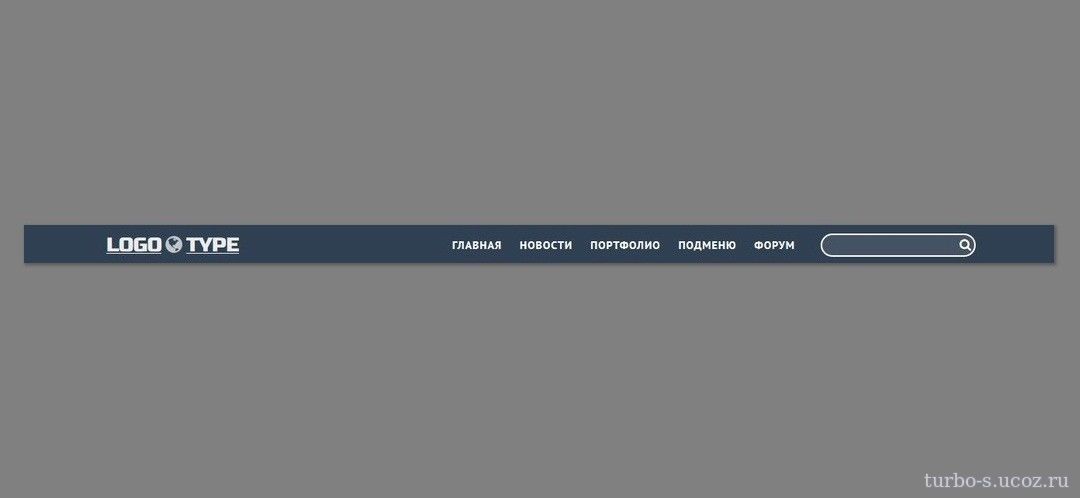 Когда окно просмотра уменьшается, то они ведут себя как обычный блок навигации с эффектами анимации. Стили дизайна можно легко расширить по своему вкусу.
Когда окно просмотра уменьшается, то они ведут себя как обычный блок навигации с эффектами анимации. Стили дизайна можно легко расширить по своему вкусу.
Посмотреть демо
«Хлебные крошки» не слишком популярны среди дизайнеров и разработчиков, но их вполне можно использовать для интерфейса навигации. Эти хлебные крошки реализованы без эффектов анимации, зато написаны на чистом CSS.
Посмотреть демо
В этом адаптивном меню для сайта ссылки установлены на одностраничный прокручиваемый макет, с их помощью осуществляется перемещение между разделами. При изменении размеров окна просмотра горизонтальное меню преобразуется в вертикальный блок, который скрывается за иконкой.
Система меню красиво скомпонована. Она может пригодиться при разработке любого одностраничного макета.
Посмотреть демо
Разработка многоуровневой навигации требует тщательного планирования. Этот сниппет является не только работоспособным, но и поддерживает адаптивные эффекты через CSS. Когда панель навигации уменьшается, пользователь может кликнуть по иконке, расположенной рядом с определенным пунктом меню и отобразить скрытое подменю. Эта техника позволяет поддерживать управляемость кода.
Посмотреть демо
Интерфейс меню был разработан как имитация стандартного решения iOS с панелями навигации в верхней и нижней частях экрана. В этом сниппете был использован CSS-флексбокс, с помощью которого ссылки многоуровневого меню для сайта и элементы страницы пропорционально изменяют свой размер, чтобы соответствовать размеру окна браузера.
Посмотреть демо
Этот интерфейс содержит равные по ширине блоки ссылок панели навигации. Каждая ссылка занимает одинаковый процент экрана по горизонтали до тех пор, пока не будет достигнута определенная малая контрольная точка. После этого панель меню скрывается под иконкой переключателя. Компактный, красивый и функциональный код.
Посмотреть демо
В этом сниппете тот же эффект был воспроизведен в сочетании адаптивной функцией. Это меню удивительно гибкое и достаточно уникальное по сравнению с другими примерами адаптивных решений.
Посмотреть демо
Это плавающее меню для сайта может быть открыто из любого места сайта. Но при включении меню через иконку оно не раскрывается, а выезжает с правой стороны экрана.
Ссылки на больших экранах располагаются горизонтально и изменяют расположение на вертикальное при просмотре на небольших экранах. Меню работает очень плавно и естественно. Возможно, это немного сложная анимация, но она обязательно обратит на себя внимание пользователей.
Посмотреть демо
Удивительное разнообразие форм и элементов, доступных в адаптивном дизайне, способно привести в волнение даже самого искушенного разработчика. Система навигации часто является одной из самых сложных областей адаптивного веб-дизайна, но эти сниппеты станут для вас отправной точкой, отталкиваясь от которой вы сможете генерировать собственные идеи.
Данная публикация представляет собой перевод статьи «20 Useful CSS Snippets for Responsive Menus» , подготовленной дружной командой проекта Интернет-технологии.ру
Липкое меню на сайт WordPress плагин – info-effect.ru
На чтение 2 мин. Опубликовано
С помощью плагина – myStickymenu вы сможете сделать на своём сайте wordpress липкое меню. При прокрутке страницы меню будет всегда на виду, на экране. В настройках плагина можно выбрать цвет меню, установить уровень прозрачности, расстояние в пикселях перед появлением меню и т.д.
Установить плагин вы сможете прямо из админ-панели wordpress. Перейдите на страницу: Плагины – Добавить новый, введите название плагина в форму поиска, нажмите Enter, установите и активируйте плагин.
После установки и активации плагина перейдите на страницу: Настройки – myStickymenu, здесь вы сможете настроить меню.
– Sticky Class, укажите здесь класс меню, страницы которого должны отображаться в липком меню. В конце записи я покажу как узнать класс меню.
– Sticky z-index, оставьте без изменений.
– Sticky Background Color, можете выбрать цвет меню.
– Sticky Opacity, можете задать здесь степень прозрачности меню.
– Sticky Transition Time, здесь указано время перехода от стандартного меню к липкому.
– Disable at Small Screen Sizes, отключить липкое меню на небольших экранах. Укажите размер экрана, если экран будет меньше установленного размера, то липкое меню показываться не будет.
– Make visible on Scroll, расстояние в пикселях после которого будет появляться меню при прокрутке страницы.
– Make visible on Scroll at homepage, то же самое что и выше, но на главной странице.
– Fade or slide effect, можно включить слайд эффект.
– myfixed css class, оставьте без изменений.
– Disable CSS style, можно отключить стили по умолчанию и использовать свои стили.
– Сохраните изменения.
Как узнать класс меню ?
Перейдите на главную страницу вашего сайта, откройте исходный код страницы с помощью правой кнопки мыши. В коде, примерно по середине страницы, вам нужно найти HTML код меню сайта, там будут указаны названия страниц. В начале этого кода будет указан класс меню в кавычках, скопируйте класс меню и вставьте его в поле Sticky Class в настройках плагина. Перед названием класса меню поставьте точку, как на скриншоте.
После сохранения настроек липкое меню появится на вашем сайте.
Остались вопросы ? Напиши комментарий ! Удачи !
Плагин
WordPress — плавающее меню jQuery «Химический дизайн» — jQuery, WordPress, учебники и плагины
Обновлено 30 июня 2012 г.
Плагин jQuery Floating Menu позволяет добавлять плавающее липкое меню, содержащее важные ссылки на ваш сайт WordPress. Эти меню могут быть созданы из любого пользовательского меню WordPress 3.0.
Этот плагин WordPress может обрабатывать несколько плавающих меню на каждой странице и имеет множество параметров для настройки положения и функций, которые легко настраиваются через панель управления виджетами.Меню также можно открыть / закрыть с помощью внешних ссылок, вставленных с помощью шорткодов.
Также ознакомьтесь с нашими премиальными плагинами WordPress:
Демонстрация плавающего меню jQuery
Демонстрация плагина плавающего меню WordPress
Загрузить плагин
Загрузить плавающее меню 1.4.1 (38,932)
Установка
- Загрузите плагин через интерфейс «Plugins> Add New> Upload» или загрузите папку «с плавающим меню» в каталог / wp-content / plugins / «
- Активируйте плагин через меню «Плагины» в WordPress.
- В разделе виджетов выберите виджет «Плавающее меню» и добавьте его в одну из областей виджетов.
- Выберите одно из меню WP, установите необходимые настройки и сохраните виджет
Использование
Для использования плагина плавающего меню вам потребуется следующее:
Пользовательское меню WordPress
Используйте существующее меню или настройте его с помощью параметра меню в админке WordPress.
Область виджетов
Местоположение фактического виджета не имеет значения, поскольку плагин автоматически устанавливает положение на основе настроек панели управления. Таким образом, вы можете добавить плавающее меню к существующей области виджетов в своей теме WordPress или создать новую область виджетов.
Чтобы узнать больше о добавлении областей виджетов в WordPress, см. Наше руководство по WordPress — «Добавление области виджетов в файлы темы».
Создайте свое плавающее меню
Чтобы создать плавающее меню, перейдите на страницу администратора виджета и перетащите виджет «Плавающее меню» в нужную область виджетов.Выберите собственное меню из раскрывающегося списка на панели управления виджетами.
Нажмите «сохранить», чтобы активировать виджет.
Настройка виджета
Плавающее меню можно легко настроить с помощью параметров, доступных на панели управления виджетами:
Событие:
Откройте / закройте меню с помощью «наведения» или «щелчка».
Текст вкладки:
Введите текст, который вы хотите использовать для вкладки меню.
Ширина:
Установить ширину меню в пикселях
Расположение и расположение:
Положение меню в окне браузера определяется его расположением (верхнее или нижнее) и выравниванием (левое или правое).Местоположение также меняет способ выдвижения меню:
- Вверху слева или вверху справа — меню скользит вниз
- Внизу слева или внизу справа — меню перемещается вверх
Для каждого из них вы также можете добавить количество пикселей, на которое вы хотели бы сместить меню из положения или выравнивания в текстовом поле рядом с раскрывающимся списком. Смещение по умолчанию для местоположения и выравнивания составляет 10 пикселей.
Например, Чтобы расположить меню на 50 пикселей сверху и на 100 пикселей справа, вы должны использовать следующие настройки:
Установить центровку от центра
установите этот флажок, чтобы расположить меню по центру окна браузера, а не по бокам.Значение выравнивания теперь становится числом пикселей слева / справа от центра экрана.
Эта опция позволяет вам фиксировать положение меню даже при изменении разрешения браузера.
Плавающая скорость:
Скорость в миллисекундах для плавающей анимации меню (т.е. время, необходимое, чтобы «догнать», когда страница прокручивается вверх или вниз) — например, чтобы установить плавающую скорость на 1,3 секунды, используйте 1300 .
Скорость по умолчанию установлена на 1,5 секунды.
Скорость анимации:
Скорость открытия и закрытия выдвижного меню в миллисекундах.
Скорость по умолчанию установлена на 0,6 секунды.
Меню автоматического закрытия:
Если этот флажок установлен, меню автоматически закроется, когда пользователь щелкнет в любом месте браузера.
Держать открытым:
Если этот флажок установлен, вкладка меню будет оставаться открытой все время.
Отключить поплавок:
Установите этот флажок, чтобы отключить плавающую анимацию — меню остается в фиксированном положении в окне браузера.
Кожа:
В настоящее время доступно 8 различных образцов скинов для стилизации плавающего меню.Поскольку для создания плавающего меню не требуются основные стили, их можно легко использовать для создания собственной темы пользовательского меню.
Примечание. Если вы используете один из файлов CSS скина для создания собственного стиля, не забудьте скопировать CSS в папку своей темы, поскольку все файлы в папке плагина автоматически удаляются при обновлении плагина.
Шорткоды
Плагин включает в себя функцию добавления текстовых ссылок в контент вашего сайта, которые будут открывать / закрывать вкладку плавающего меню.
[dcfl-link] — ссылка по умолчанию
, которая переключает открывание / закрытие плавающего меню с текстом ссылки «Щелкните здесь»
[dcfl-link text = «Open Menu»] —
переключает открывание / закрытие плавающего меню с помощью текста ссылки «Open Menu»
[dcfl-link action = «open»] —
открыть меню с текстом ссылки по умолчанию «Щелкните здесь»
[dcfl-link action = «close»] —
закрыть вкладку плавающего меню с текстом ссылки по умолчанию «Щелкните здесь»
[dcfl-link action = «close» text = «Закрыть плавающее меню»] —
закрыть плавающее меню с текстом ссылки «Закрыть плавающее меню»
Часто задаваемые вопросы
Также ознакомьтесь с нашими часто задаваемыми вопросами о плагине плавающего меню.
Многие проблемы, которые могут возникнуть при установке и использовании плагина с разными темами, были рассмотрены в нашем разделе комментариев. Пожалуйста, проверьте предыдущие комментарии для получения дополнительной информации / советов.
Демонстрация плавающего меню jQuery
http://designchemical.com/lab/demo-wordpress-jquery-floating-menu-plugin/
Загрузить плагин
Загрузить плавающее меню 1.4.1 (38,932)
Если вам понравился плагин jQuery Floating Menu, вы также должны попробовать:
Плагин Slick Menu для WordPress
Липкие вкладки с выдвигающимися меню.
Плагин для удобных контактных форм WordPress
Быстро и легко добавляйте липкие или плавающие выдвижные контактные формы в любую область виджетов. Полностью настраиваемый с проверкой электронной почты, необязательными обязательными полями и анимированными сообщениями об ошибках.
Обратная связь
Если вы найдете этот плагин полезным, пожалуйста, найдите время, чтобы оценить его на wordpress.org.
Если у вас есть какие-либо проблемы или предложения о том, как мы можем улучшить плагин, сообщите нам об этом через комментарии, электронную почту или нашу онлайн-форму для связи.
Пожертвовать
Мы разрабатываем и поддерживаем все наши плагины бесплатно. Если вы используете этот плагин и находите его полезным, пожалуйста, рассматривайте пожертвование как знак вашей признательности
Скриншоты
Виджет в режиме редактирования
Обновления
Версия 1.4.1 30 июня 2012 г.
- Обновлено: изменить wp_enqueue_script на функцию
Версия 1.4 27 ноября 2011 г.
- Добавлено: возможность установки положения по центру экрана
Версия 1.3 25 октября 2011 г.
- Добавлено: отключить опцию плавающей анимации
Версия 1.2.1 13 сентября 2011 г.
Версия 1.2 11 июня 2011 г.
- Добавлено: шорткоды для создания внешних ссылок для открытия / закрытия вкладки плавающего меню
- Добавлено: 4 новых скина CSS
Версия 1.1 16 мая 2011 г.
- Добавлено: возможность постоянно держать меню открытым
Теги: jQuery, меню, навигация, плагины, вертикальный, виджет, wordpress
Категории Плагины для WordPress 108220 Просмотры
10 лучших бесплатных плагинов для заголовков и меню WordPress (2020) «Блог Acme Themes
Простая навигация необходима на веб-сайте.Чтобы посетители не теряли интерес к вашему сайту и упростили навигацию, огромную роль играют липкий заголовок и меню. Если у вас есть липкий / плавающий заголовок и меню, они остаются видимыми, даже если посетитель прокручивает страницу.
Итак, что, если в используемой вами теме WordPress или на вашем специально созданном веб-сайте нет липкого заголовка и пункта меню? В таком случае вы можете создать заголовок, меню или другие важные элементы своего веб-сайта с помощью подключаемых модулей заголовка / меню.
Вот список из 10 лучших бесплатных плагинов для липких меню и заголовков WordPress. Проверьте этот список и выберите тот, который, по вашему мнению, соответствует дизайну, макету и функциональности вашего веб-сайта.
Адаптивное меню
Адаптивное меню — Создать удобное для мобильных устройств меню
Плагин адаптивного меню обеспечивает ваш веб-сайт адаптивной версией главного меню для мобильных устройств. Это плагин с широкими возможностями настройки, позволяющий максимально использовать площадь вашего веб-сайта, а также сделать его привлекательным и простым для посетителей.
Некоторые из функций подключаемого модуля адаптивного меню — это поддержка рабочего стола и мегаменю, настраиваемая панель заголовков, плавное управление с помощью жестов касания и команды с клавиатуры для навигации по меню. Он также поставляется с более чем 20 потрясающими анимациями кнопок, 600+ вариантами шрифтов и поддерживает многоязычные сайты, поскольку поставляется с интеграцией WPML и Polylang.
И это не все, вы также можете установить готовые темы из адаптивного меню, чтобы улучшить общий вид ваших веб-сайтов. Мы настоятельно рекомендуем попробовать его 7-дневную бесплатную пробную версию, и вы можете отменить ее в любое время в течение указанного периода
Sticky Menu, Sticky Header (или что-то еще!) На Scroll
Sticky Menu (или Sticky Header) On Scroll — имя говорит само за себя.Этот бесплатный плагин WordPress, созданный талантливой командой WordPress Factory, позволяет закрепить определенный элемент на вашем веб-сайте. Вы можете использовать это для липкого заголовка, липкого меню, липкого призыва к действию, липкого логотипа и липкого виджета.
Этот бесплатный плагин для прикрепленных заголовков и меню WordPress дает вам полный контроль над положением прикрепляемых элементов сверху. Вы также можете выбрать отображение липкого заголовка или меню только для определенных размеров экрана.
Sticky Menu, Sticky Header (или что-то еще!) В бесплатном плагине Scroll WordPress также имеет возможность выбрать конкретный элемент, который снова подталкивает липкий заголовок или меню вверху, когда вы прокручиваете его.
Плагин также решает такие проблемы, как предупреждение панели администратора, параметр z-index, режим отладки, динамический режим и т. Д.
Sticky Menu, Sticky Header (или что-то еще!) На Scroll
myStickymenu — один из самых популярных плагинов WordPress без липких заголовков и меню, который имеет более

 html»>Спомощью jQuery</a>
html»>Спомощью jQuery</a> Ut enim ad minim veniam, quis nostrud exercitation ullamco laboris nisi ut aliquip ex ea commodo consequat.Duis aute irure dolor in reprehenderit in voluptate velit esse cillum dolore eu fugiat nulla pariatur. Excepteur sint occaecat cupidatat non proident, sunt in culpa qui officia deserunt mollit anim id est laborum</p>
Ut enim ad minim veniam, quis nostrud exercitation ullamco laboris nisi ut aliquip ex ea commodo consequat.Duis aute irure dolor in reprehenderit in voluptate velit esse cillum dolore eu fugiat nulla pariatur. Excepteur sint occaecat cupidatat non proident, sunt in culpa qui officia deserunt mollit anim id est laborum</p>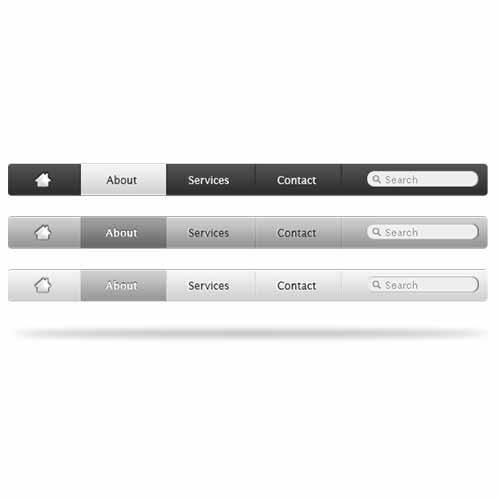 Безумно удобно при использовании на мобильных устройствах.
Безумно удобно при использовании на мобильных устройствах. Ut enim ad minim veniam, quis nostrud exercitation ullamco laboris nisi ut aliquip ex ea commodo consequat. Duis aute irure dolor in reprehenderit in voluptate velit esse cillum dolore eu fugiat nulla pariatur. Excepteur sint occaecat cupidatat non proident, sunt in culpa qui officia deserunt mollit anim id est laborum."</p>
</div>
</div>
</div>
</div>
Ut enim ad minim veniam, quis nostrud exercitation ullamco laboris nisi ut aliquip ex ea commodo consequat. Duis aute irure dolor in reprehenderit in voluptate velit esse cillum dolore eu fugiat nulla pariatur. Excepteur sint occaecat cupidatat non proident, sunt in culpa qui officia deserunt mollit anim id est laborum."</p>
</div>
</div>
</div>
</div> 3s ease-in-out;
-moz-transition: background 0.3s ease-in-out;
-ms-transition: background 0.3s ease-in-out;
-o-transition: background 0.3s ease-in-out;
transition: background 0.3s ease-in-out;
}
#sidebar ul li:hover a {
background: #C9223D;
}
.main-content {
width: 100%;
height: 100%;
padding: 10px;
box-sizing: border-box;
-moz-box-sizing: border-box;
position: relative;
}
.main-content .content{
box-sizing: border-box;
-moz-box-sizing: border-box;
padding-left: 60px;
width: 100%;
}
.main-content .content h2{
font-weight: 100;
}
.main-content .content p{
width: 100%;
line-height: 160%;
}
.main-content #sidebar-toggle {
background: #DF314D;
border-radius: 3px;
display: block;
position: relative;
padding: 10px 7px;
float: left;
}
.main-content #sidebar-toggle .bar{
display: block;
width: 18px;
margin-bottom: 3px;
height: 2px;
background-color: #fff;
border-radius: 1px;
}
.main-content #sidebar-toggle .
3s ease-in-out;
-moz-transition: background 0.3s ease-in-out;
-ms-transition: background 0.3s ease-in-out;
-o-transition: background 0.3s ease-in-out;
transition: background 0.3s ease-in-out;
}
#sidebar ul li:hover a {
background: #C9223D;
}
.main-content {
width: 100%;
height: 100%;
padding: 10px;
box-sizing: border-box;
-moz-box-sizing: border-box;
position: relative;
}
.main-content .content{
box-sizing: border-box;
-moz-box-sizing: border-box;
padding-left: 60px;
width: 100%;
}
.main-content .content h2{
font-weight: 100;
}
.main-content .content p{
width: 100%;
line-height: 160%;
}
.main-content #sidebar-toggle {
background: #DF314D;
border-radius: 3px;
display: block;
position: relative;
padding: 10px 7px;
float: left;
}
.main-content #sidebar-toggle .bar{
display: block;
width: 18px;
margin-bottom: 3px;
height: 2px;
background-color: #fff;
border-radius: 1px;
}
.main-content #sidebar-toggle .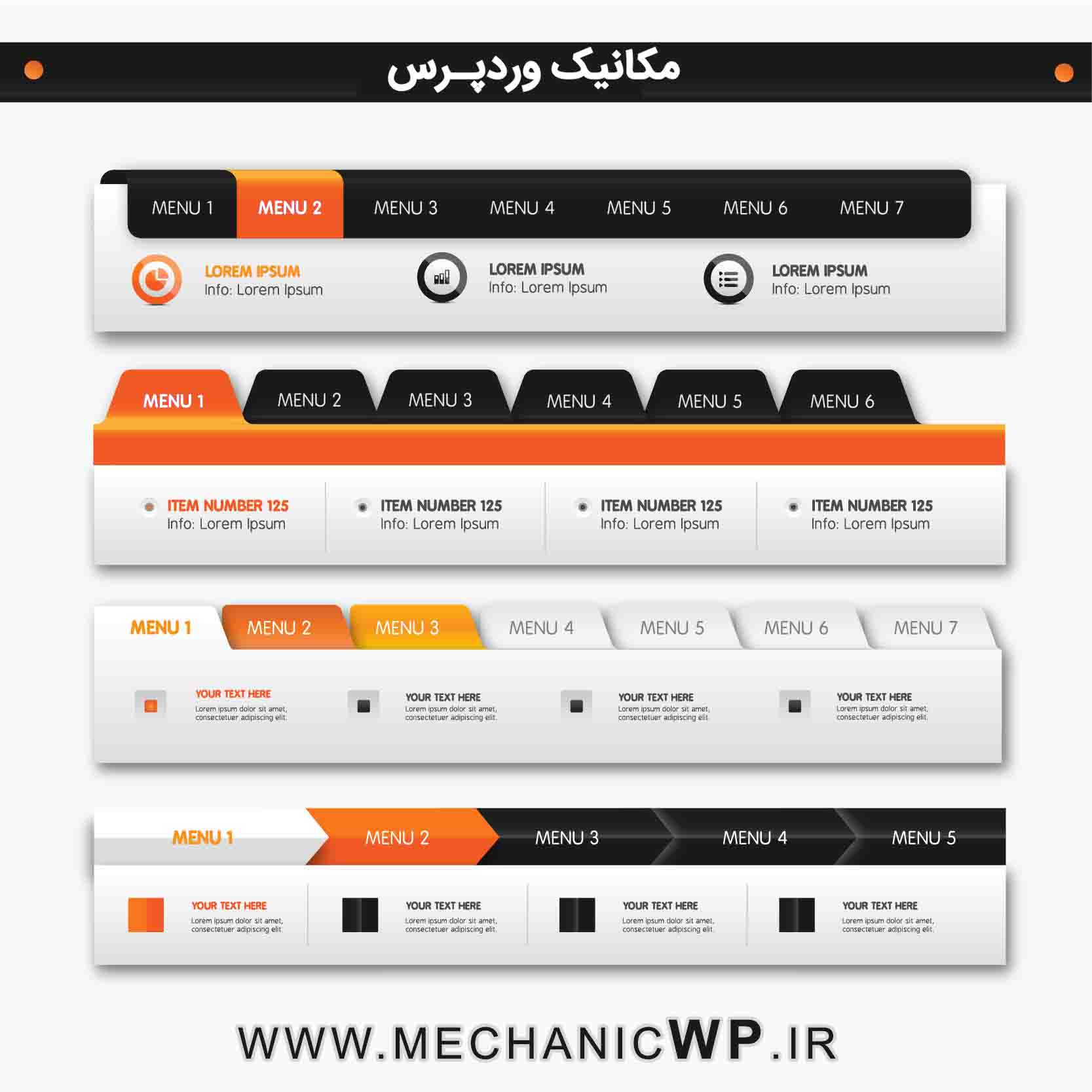 bar:last-child{
margin-bottom: 0;
}
bar:last-child{
margin-bottom: 0;
}
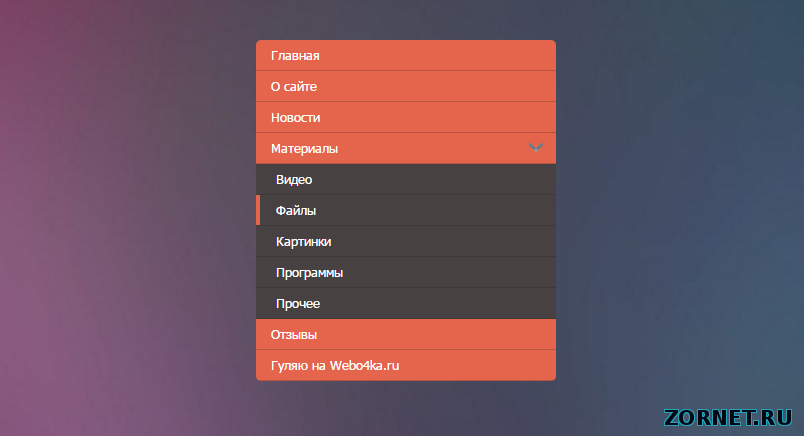 Duis aute irure dolor in reprehenderit in voluptate velit esse cillum dolore eu fugiat nulla pariatur. Excepteur sint occaecat cupidatat non proident, sunt in culpa qui officia deserunt mollit anim id est laborum."</p>
</div>
</div>
</div>
Duis aute irure dolor in reprehenderit in voluptate velit esse cillum dolore eu fugiat nulla pariatur. Excepteur sint occaecat cupidatat non proident, sunt in culpa qui officia deserunt mollit anim id est laborum."</p>
</div>
</div>
</div> 3s ease-in-out;
-moz-transition: background 0.3s ease-in-out;
-ms-transition: background 0.3s ease-in-out;
-o-transition: background 0.3s ease-in-out;
transition: background 0.3s ease-in-out;
}
#sidebar ul li:hover a {
background: #C9223D;
}
.main-content {
width: 100%;
height: 100%;
padding: 10px;
box-sizing: border-box;
-moz-box-sizing: border-box;
position: relative;
}
.main-content .content{
box-sizing: border-box;
-moz-box-sizing: border-box;
padding-left: 60px;
width: 100%;
}
.main-content .content h2{
font-weight: 100;
}
.main-content .content p{
width: 100%;
line-height: 160%;
}
.main-content #sidebar-toggle {
background: #DF314D;
border-radius: 3px;
display: block;
position: relative;
padding: 10px 7px;
float: left;
}
.main-content #sidebar-toggle .bar{
display: block;
width: 18px;
margin-bottom: 3px;
height: 2px;
background-color: #fff;
border-radius: 1px;
}
.main-content #sidebar-toggle .
3s ease-in-out;
-moz-transition: background 0.3s ease-in-out;
-ms-transition: background 0.3s ease-in-out;
-o-transition: background 0.3s ease-in-out;
transition: background 0.3s ease-in-out;
}
#sidebar ul li:hover a {
background: #C9223D;
}
.main-content {
width: 100%;
height: 100%;
padding: 10px;
box-sizing: border-box;
-moz-box-sizing: border-box;
position: relative;
}
.main-content .content{
box-sizing: border-box;
-moz-box-sizing: border-box;
padding-left: 60px;
width: 100%;
}
.main-content .content h2{
font-weight: 100;
}
.main-content .content p{
width: 100%;
line-height: 160%;
}
.main-content #sidebar-toggle {
background: #DF314D;
border-radius: 3px;
display: block;
position: relative;
padding: 10px 7px;
float: left;
}
.main-content #sidebar-toggle .bar{
display: block;
width: 18px;
margin-bottom: 3px;
height: 2px;
background-color: #fff;
border-radius: 1px;
}
.main-content #sidebar-toggle . bar:last-child{
margin-bottom: 0;
}
bar:last-child{
margin-bottom: 0;
}
Добавить комментарий